Kid Pix Deluxe 3D는 많은 어린이와 성인이 그리기 및 창작 활동에 사용하는 인기 있는 소프트웨어입니다. 그러나 다른 소프트웨어로 전환하거나 저장 공간을 확보하는 등 다양한 이유로 컴퓨터에서 프로그램을 제거해야 하는 경우가 있습니다.
원하는 시간에 문제가 있는 경우 Kid Pix Deluxe 3D 제거, 이 기사는 당신을 위한 것입니다. 이 가이드에서는 다음 단계를 안내합니다. 응용 프로그램 제거 장치에서 Kid Pix Deluxe 3D와 같은.
내용 : 파트 1. Kid Pix Deluxe 3D를 제거해야 합니까?부품 2. Mac에서 Kid Pix Deluxe 3D를 제거하는 수동 방법파트 3. 신뢰할 수 있는 제거 프로그램으로 Kid Pix Deluxe 3D를 쉽게 제거4 부. 결론
파트 1. Kid Pix Deluxe 3D를 제거해야 합니까?
Kid Pix Deluxe 3D는 어린이와 성인이 드로잉, 페인팅 및 애니메이션과 같은 창의적인 활동에 참여할 수 있도록 설계된 소프트웨어 프로그램입니다. 이 프로그램은 사용자가 자신만의 고유한 예술 작품을 만들 수 있도록 페인트 브러시, 스탬프 및 애니메이션 3D 배경을 포함한 다양한 도구를 제공합니다.
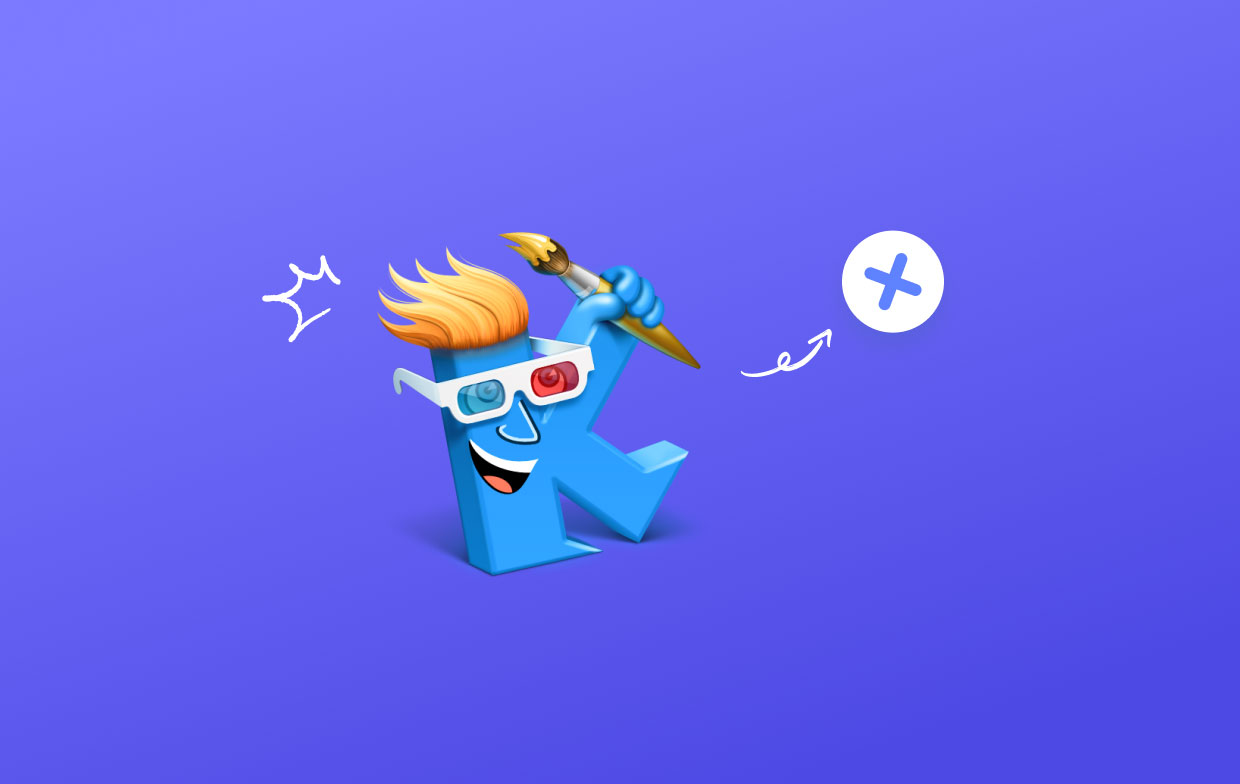
그러나 컴퓨터에서 Kid Pix Deluxe 3D를 제거해야 하는 경우가 있습니다. 일반적인 이유 중 하나는 기기의 저장 공간 확보, Kid Pix Deluxe 3D는 광범위한 그래픽 및 애니메이션 라이브러리로 상당한 공간을 차지할 수 있습니다. 또한 일부 사용자는 고급 기능이나 다른 인터페이스가 있는 다른 소프트웨어 프로그램으로 전환하는 것을 선호할 수 있습니다.
원인에도 불구하고 연결된 모든 파일과 구성 요소를 완전히 삭제하려면 컴퓨터에서 Kid Pix Deluxe 3D를 제거하는 것이 중요합니다. 그렇게 하지 않으면 파일이 느려지거나 컴퓨터의 기능을 손상시킬 수 있는 문제가 발생할 수 있습니다. 다음 섹션에서는 Mac 컴퓨터에서 Kid Pix Deluxe 3D를 제거하는 방법을 단계별로 보여줍니다.
Mac에서 Kid Pix Deluxe 3D를 삭제하는 이유는 무엇입니까?
Mac에서 Kid Pix Deluxe 3D를 제거하려는 몇 가지 이유가 있습니다.

첫째, 귀하 또는 귀하의 자녀가 더 이상 프로그램을 사용하지 않는 경우 프로그램을 제거하면 Mac의 귀중한 저장 공간을 확보할 수 있습니다. 저장 용량이 제한된 작은 하드 드라이브 또는 SSD가 있는 경우 특히 중요합니다.
둘째, Mac에서 성능 문제가 발생하는 경우 Kid Pix Deluxe 3D가 문제의 원인일 수 있습니다. 프로그램 및 모든 관련 파일을 제거하면 Mac의 성능을 최적화하고 전체 속도를 향상하는 데 도움이 될 수 있습니다.
마지막으로 고민이 되신다면 보안 및 개인 정보, Mac에 설치된 앱과 프로그램을 정기적으로 검토하는 것이 좋습니다. 더 이상 필요하지 않은 프로그램을 제거하면 잠재적인 보안 취약성의 위험을 줄이고 개인 정보를 보호하는 데 도움이 될 수 있습니다.
부품 2. Mac에서 Kid Pix Deluxe 3D를 제거하는 수동 방법
Mac이 있는 경우 다음 단계에 따라 Kid Pix Deluxe 3D를 수동으로 삭제할 수 있습니다.
- Kid Pix Deluxe 3D를 닫았는지 확인: Kid Pix Deluxe 3D 응용 프로그램이 여전히 Mac에서 실행 중인 경우 제거 절차를 시작하기 전에 종료하십시오. 그냥 골라"종료"를 클릭한 후 드롭다운 메뉴에서키드 픽스 디럭스 3D" 아이콘을 Dock에 추가합니다.
- 프로그램 폴더에서 Kid Pix Deluxe 3D 제거: Mac의 "어플리케이션" 폴더를 선택합니다. 앱 아이콘을 휴지통 폴더로 드래그하거나 마우스 오른쪽 버튼으로 클릭하고 "휴지통으로 이동"옵션.
- Kid Pix Deluxe 3D 지원 파일 제거: Kid Pix Deluxe 3D는 Mac의 다른 위치에서 일부 지원 파일을 개발했을 수 있습니다. 이러한 파일은 귀중한 저장 공간을 차지할 수 있으므로 제거해야 합니다.
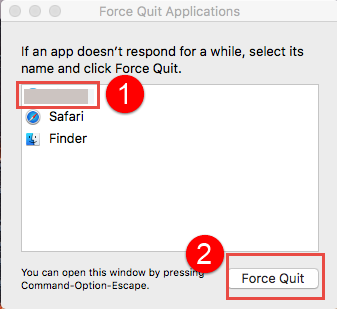
선택 "폴더로 이동Finder의 "이동" 메뉴에서 "를 선택합니다. 그런 다음 디렉토리 경로를 입력합니다.
~/Library/Preferences/
"com.kidpix.kp3d.plist" 파일을 찾아 휴지통 Kid Pix Deluxe 3D를 제거합니다. "이동" 메뉴로 돌아가 "폴더로 이동"을 선택하고 다음 디렉토리 경로를 입력합니다.
~/Library/Application Support/
"Kid Pix Deluxe 3D" 폴더를 찾아 휴지통으로 드래그합니다.
- 휴지통 비우기: 컴퓨터에서 Kid Pix Deluxe 3D 파일을 모두 삭제했으면 휴지통 폴더를 비웁니다. 이렇게 하려면 "휴지통 비우기Dock에 있는 휴지통 아이콘의 상황에 맞는 메뉴에서 "
그게 다야! 이제 수동 접근 방식을 사용하여 Mac에서 Kid Pix Deluxe 3D를 완전히 제거할 수 있습니다. Mac에서 수동으로 파일을 삭제하는 것이 불편하다면 App Cleaner & Uninstaller와 같은 제거 프로그램 유틸리티를 사용하여 소프트웨어 및 관련 파일을 자동으로 삭제할 수 있습니다.
파트 3. 신뢰할 수 있는 제거 프로그램으로 Kid Pix Deluxe 3D를 쉽게 제거
Kid Pix Deluxe 3D를 제거하고 관련된 모든 파일과 구성 요소가 Mac에서 삭제되도록 하는 더 간단하고 편안한 방법을 원한다면 다음과 같은 평판이 좋은 제거 프로그램을 사용할 수 있습니다. iMyMac PowerMyMac. 방법은 다음과 같습니다.
- PowerMyMac을 다운로드하여 설치합니다. iMyMac 웹 사이트에서 PowerMyMac 프로그램을 다운로드합니다. 컴퓨터에 설치하고 프로그램을 실행하십시오.
- 앱 제거 프로그램 모듈을 선택합니다. "를 선택하십시오.앱 제거 프로그램" 메인 인터페이스의 모듈.
- 프로그램을 선택합니다. 설치된 모든 프로그램에 대해 Mac을 스캔하려면 "주사" 버튼을 누르세요. 나타나는 프로그램 목록에서 Kid Pix Deluxe 3D를 선택하세요.
- "CLEAN"버튼을 누릅니다.
다음 간단한 지침에 따라 PowerMyMac을 사용하여 Mac에서 Kid Pix Deluxe 3D를 빠르게 제거할 수 있습니다. 소프트웨어의 App Uninstaller 도구는 연결된 모든 파일과 구성 요소도 삭제하여 성능을 방해할 수 있는 남아 있는 항목이 Mac에 없는지 확인합니다.

4 부. 결론
결론적으로 Kid Pix Deluxe 3D는 아이들을 위한 재미있고 창의적인 프로그램이지만 Mac에서 Kid Pix Deluxe 3D를 제거하기로 결정한 경우 사용할 수 있는 두 가지 방법이 있습니다. 수동 방법은 앱과 모든 관련 파일을 수동으로 제거하는 것이고, 두 번째 방법은 PowerMyMac의 앱 제거 프로그램 모듈과 같은 신뢰할 수 있는 제거 도구를 사용하는 것입니다.
수동 방법은 시간이 많이 걸리고 기술적인 노하우가 필요할 수 있지만 PowerMyMac과 같은 타사 제거 도구를 사용하면 시간과 노력을 절약할 수 있습니다. 또한 모든 관련 파일과 구성 요소가 Mac에서 제거되어 귀중한 저장 공간을 확보하고 Mac의 성능을 최적화합니다.
전반적으로 Kid Pix Deluxe 3D를 제거하는 빠르고 쉬운 방법을 찾고 있다면 Bluestacks와 같은 다른 애플리케이션 또는 게임 플랫폼 제거 Mac에서 PowerMyMac의 App Uninstaller 모듈을 사용하는 것이 좋습니다. Mac을 깨끗하고 최적화된 상태로 유지하는 데 도움이 되는 안정적이고 편리한 솔루션입니다.



